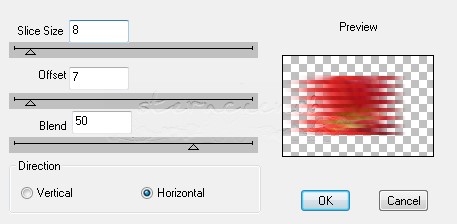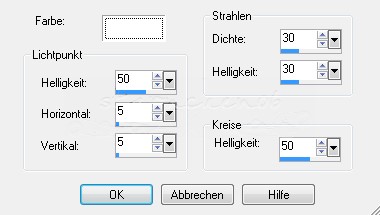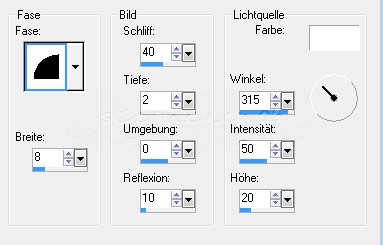|
Dieses Tutorial wurde von mit PSP X erstellt, kann
aber mit jeder anderen PSP Version nachgearbeitet werden,
Das
Copyright des Übersetzten -Tutorials liegt bei mir
sternchen 06 aka A.Brede-Lotz.
Das
Tutorial darf nicht kopiert oder auf anderen Seiten zum
download angeboten werden.
Herzlichen Dank an Snakelady das ich ihre PSP
Tutoriale ins deutsche und in PI Übersetzen darf.
Bei den neueren PSP Versionen
ist
horizontal spiegeln jetzt
vertikal spiegeln und vertikal spiegeln jetzt horizontal spiegeln
allerdings wird beim spiegeln
nicht mehr auf die andere Seite verschoben
hierfür musst du dann über
Verschiebung/Versatz verschieben
oder:
lade dir die Skripte für
das vertikale und horizontale spiegeln runter
füge diese Skripte in den
Skriptordner (eingeschränkt) deines PSPs ein
Wenn du dann die jeweiligen
Skripte anwendest wird auch wieder so gespiegelt wie du es von
älteren Versionen kennst
solltest du sonst noch Fragen
haben schreib mir eine e-mail
sollte ich dennoch
unwissentlich ein Copy verletzt haben:
Keine Abmahnung ohne
vorherigen Kontakt
meine Tutorials werden hier registriert und getestet
weitere Tutoriale findest du
auch auf meiner Haupttutpage
Für dieses Tutorial benötigst du:
dein PSP
2 Copysafe Bilder/Fotos - meine sind von pixelio - achte darauf
falls du auch von dort Bilder verwendest
das diese volles Bearbeitungsrecht haben
dieBilder sollten folgende Maße haben: 309x239px und 319x239px
sowie eine Blumentube oder eine zu deinen Bildern passende
den Text Springtime - Rechtsklick - speichern unter
Filter:
DSB Flux
FM Tile Tool
1.
öffne die Bilder und den Text in deinem PSP
suche dir aus den Bildern eine helle und eine dunkle Farbe mit der
Pipette
erstelle daraus einen Linearen Farbverlauf
Winkel und Wiederholungen auf 0
achte darauf das die dunkle Farbe oben ist
öffne eine neue transparente Leinwand 600x400px
2.
kopiere nun eines deiner Bilder und füge es als neue Ebene in deine
Leinwand
Effekte - Verzerrungseffekte - Wind - von rechts - Wert 100
verschiebe es wieder mittig
Effekte - Plugin - dsb flux - Linear Transmission
Ebene - vertikal spiegeln
Effekte - Plugin - FM Tile Tool- Blend Emboss
verschiebe die Ebene nach rechts oben - lass aber nach oben noch
genug Platz
kopiere nun eines deiner Bilder und füge es als neue Ebene in deine
Leinwand
3.
kopiere nun dein 2. Bild und füge es als neue Ebene in deine
Leinwand
Effekte - Verzerrungseffekte - Wind - von links - Wert 100
Effekte - Plugin - dsb flux - Linear Transmission - Einstellungen
wie unter Punkt 2 - vertikal spiegeln
achte darauf das auch hier genügend Abstand zum unteren Rand ist
4.
Bearbeiten - Einfügen - als neue Ebene - dein letztes Bild sollte
noch im Zwischenspeicher sein
wenn nicht kopiere es erneut
verschiebe es nach rechts unten - die unterkante des Bildes sollte
unten an der Unterkannte des dsb flux Effektes sitzen und
nach rechts genügend Abstand sein - ich hab die Lineare aktiviert
und mir Hilfslinien gezogen bei
mir ist der Abstand zu den Rändern 20
so sieht's aus
Effekte - 3D Effekte - Schlagschatten
5/5/75/15/schwarz - wiederhole den Schatten mit minus 5
5.
Schritt 4 mit dem anderen Bild wiederholen - das Bild allerdings nah
links oben schieben
6.
kopiere nun deine Blumentube - als neue Ebene einfügen - Größe
anpassen falls nötig
und evtl. drehen - gibt ihr folgenden Schlagschatten
2/2/75/5/schwarz
7.
kopiere nun die Textdatei - und füge sie als neue Ebene in deine
Leinwand ein
du kannst auch einen eigenen Text schreiben - Snakelady hat dafür
die Font PassionConfliktROB verwendet
natürlich kannst du auch eine andere Font verwenden - schreibe den
Text in weiß
verschiebe oder schreibe den Text nach rechts oben - siehe mein Bild
zusammenfassen- alle zusammenfassen
8.
Effekte - Lichteffekte - Nova
9.
wenn du magst kannst du nun noch deinen Namen unten Links
hinschreiben
ich habe dafür wie Snakelady die Font Milton Burlesque verwendet
- außerdem habe ich die Farben geändert
Vordergrund eine dunkle Farbe aus den Blüten - Hintergrund eine
Helle - klick auf die HG Farbe und erstelle
einen linearen Farbverlauf Winkel: 0 - Wiederholung: 5
gebe dem Schriftzug den zuletzt eingestellten Schatten
10.
Bild - Rand hinzufügen - 3px - ich habe das dunkle rot aus einem
meiner Bilder genommen
markiere den Rand mit dem Zauberstab - Effekte - 3D Effekte -
Innenfase
Auswahl - Aufheben
11.
setze nun das Copy für deine Bilder
meine sind von Pixelio von pixelio und von 3 Fotografen
da nur ein Copy auf das Bild sieht das Copy folgendermaßen aus:
Fotos ©Name 1,Name 2,Name 3 www.pixelio.de
Tutorialübersetzung by sternchen06 Februar 2015 |